Permalink redirect
というプラグインが有名です。
このプラグインは、パーマリンクのリダイレクトを一括して自動で行ってくれるすぐれものです。
しかし残念ながら2020/1現在、作者はサイトを閉鎖してダウンロードできなくなっています。
私も非常に困っておりましたが、配布サイトを見つけました!
パーマリンクとは
このページを検索された方は、パーマリンクがどのようなものかはおわかりかと思いますが、簡単に説明いたします。
WORD PRESSの使用を前提としています。
パーマリンクとは例えばこの記事のURL https://yaguchiblog.com/permalink-change/
のようなアドレスのことです。
簡単に言えば、パーマリンクとはあなたの記事の住所です。
現実世界で、例えばあなたの住所が、
東京都大田区○△■-5-3
だとしましょう。
この住所は世界中で一意(ひとつだけ)のものです。
この住所を勝手に変えてしまうと郵便物が迷子になります。
パーマリンクとはWEBでの住所に当たるもので、世界中で一つだけのユニークなものです。
したがってあなたがそのパーマリンクを設定するときには十分注意するべきだったのですが、後から変えたい事情もあるでしょう。
ここでの推奨は、
https://yaguchiblog.com/%postname%/
のように、投稿名(postname)とすることです。
これを https://yaguchiblog.com/%category%/%postname%/
のように、カテゴリー名+記事名 などとしてしまうと悲劇になることもあります。
なぜなら、カテゴリーは後々記事を整理する上でいろいろ変更したくなるものだからです。
パーマリンクを変更する
さて、パーマリンクを変更したいときどうするか?
やるのは簡単で、WORD PRESS の「設定」から「パーマリンク設定」を選んで変更したいものにチェックを入れて保存するだけです。
これですべてのパーマリンクが瞬時に変更されます。(やる前にかならずバックアップを取りましょう)
しかし、ことはそれだけでは済まないのです。
あなたのブログがスタートして間もないのであれば、まず構わないのですが、ある程度運営してGoogleに認知されている場合、パーマリンクを変えてしまうと今までの財産が0になってしまうのです。
リダイレクト
そこで、リダイレクトという作業を行います。
リダイレクトは古いアドレスを新しいアドレスに自動で転送するという仕組みです。
この作業を Permalink redirect というプラグインを使うと一瞬で設定可能です。
Permalink redirect を手に入れる
さて、この Permalink redirect というプラグインですが、配布サイトが現在閉鎖されており入手ができなくなっています。
作者のメッセージです。
さて、どうしてもこのプラグインがほしいときはどうしたらいいのでしょうか?
ファイル名は、「ylsy_permalink_redirect.php」です。
このファイルは今現在、以下のサイトで手に入れることが可能です。
現在、Permalink redirect のサイトは廃止されております。
使用は自己責任になることを十分注意してください。
- https://github.com/jch/rockyroadblog/blob/master/plugins/ylsy_permalink_redirect.php
- https://affilabo.com/ylsy_permalink_redirect-php/
https://affilabo.com/ylsy_permalink_redirect-php/ にアクセスすると次のような画面が出ます。

ここで次の図の ○ をクリックするとテキスト部分が青く選択されます。
「Press CTRL +C 」としてコピーしてください。
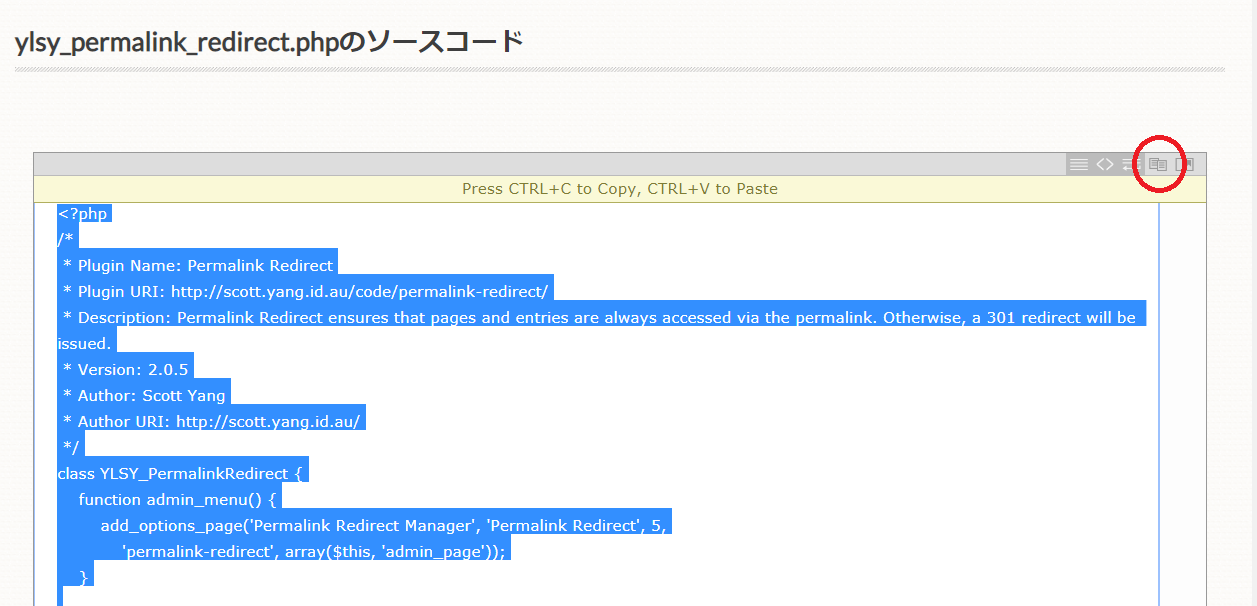
そして、メモ帳などに「CTRL+V」で貼り付けます。
次に302リダイレクトを301に変更する必要があります。
(302 一時的、301 永久的)
図のところを検索して302から301へ変更します。
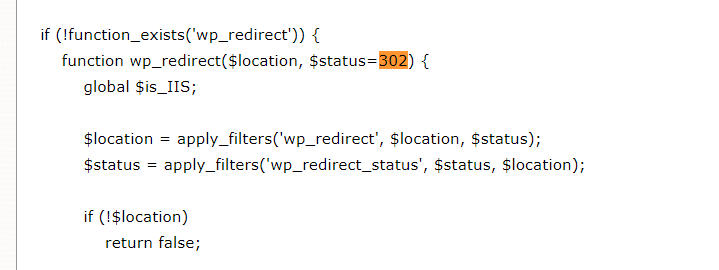
このファイルを拡張子をPHPとして保存します。
Windowsのメモ帳では「~~~.PHP」としても実際には、「~~~.PHP.TXT」となるので注意してください。
拡張子の表示を変更するには、Windowsのフォルダの設定で拡張子を可視化しておきます。
Windowsのフォルダから「ツール」「フォルダオプション」「表示」「ファイル及びフォルダー」「登録されている拡張子は表示しない」のチェックを外してください。
このPHPファイルをサーバに転送しましょう。
WORDPRESS の新規のプラグインでの転送はできませんので、FTP転送をします。
XSERVERでは、ファイルマネージャにログインしてください。
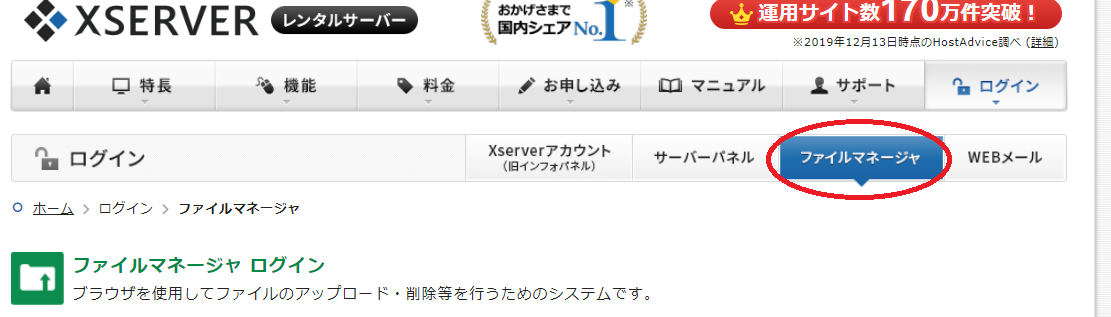
WORDPRESSのドメインからプラグインのフォルダに移動します。
例えば、 /yaguchiblog.com/public_html/wp-content/plugins です。
設定により異なるので確認が必要です。
つづいてファイルをこのフォルダにアップロードをしましょう。
転送するファイルはもちろん「ylsy_permalink_redirect.php」です。
メニュー画面の右にある「ファイルのアップロード」を利用します。
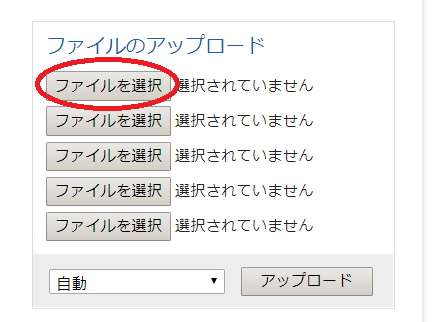
ファイルを選択して「アップロード」ボタンを押してください。
これでアップロード完了のはずです。
パーマリンク変更
まずパーマリンクを変更しましょう。
かならずコトの前にバックアップを取ることをお忘れなく!
それから、古いパーマリンクを設定で使うのでコピーしておきましょう。
例 %Category%/%postname%/ をコピー
WORD PRESS の「設定」から「パーマリンク設定」を選んで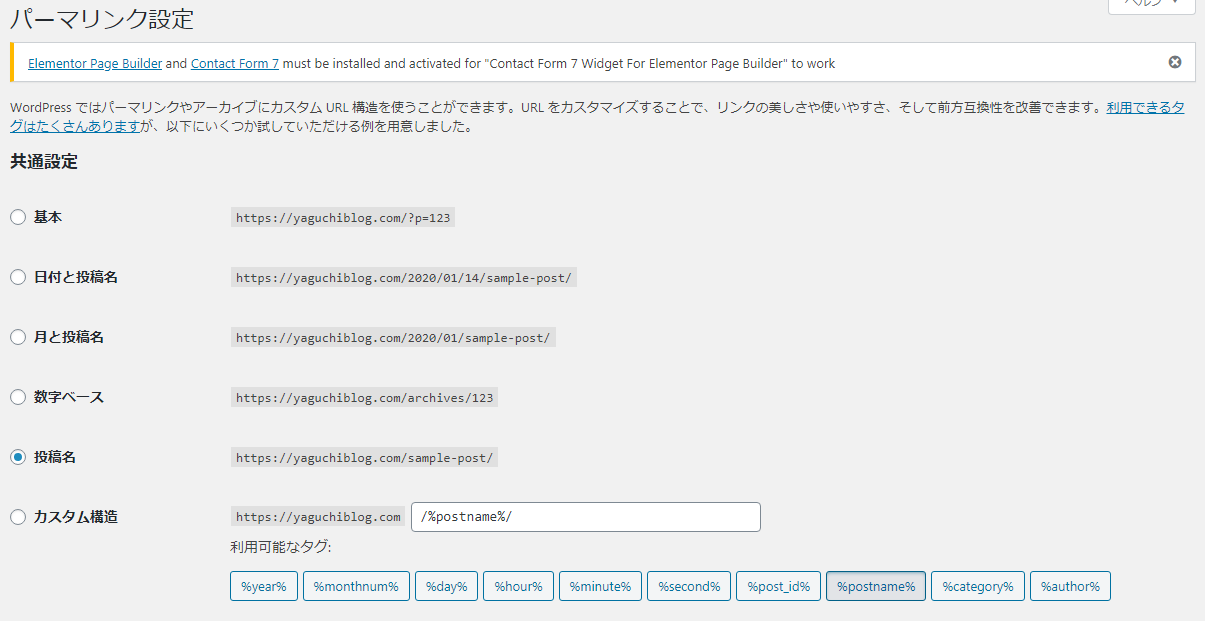
変更したいものにチェックを入れて保存するだけです。ここでは「投稿名」にチェックを入れています。
プラグインの設定
次にいよいよ「Permalink redirect」の設定に移りましょう。
「設定」から「Permalink redirect」を選択します。
「Old Permalink Structure」 へ古い変更前のパーマリンクをコピペします。
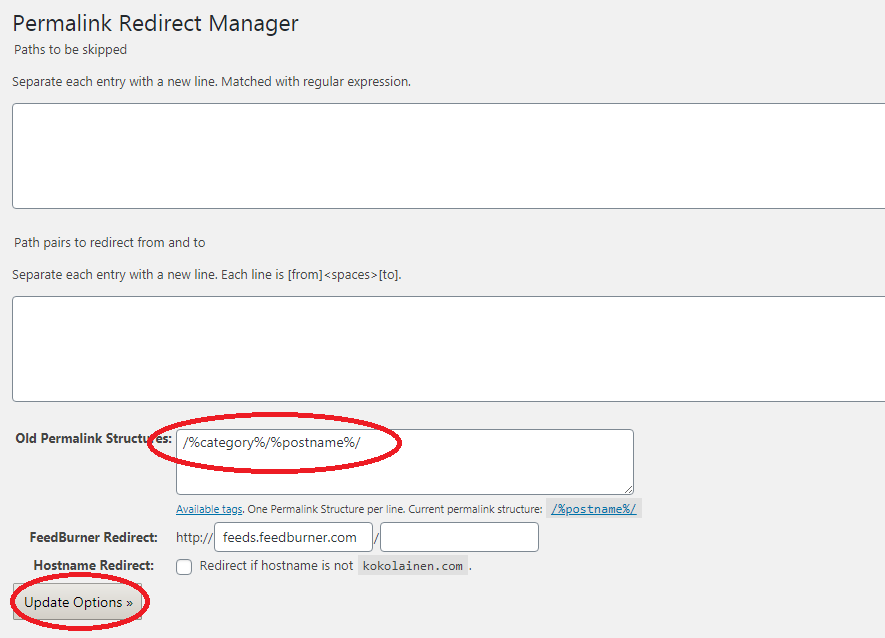
そしてUpdateして終了です。
最後にリダイレクトされているか確認してください。
現在、Permalink redirect のサイトは廃止されております。
使用は自己責任になることを十分注意してください。


















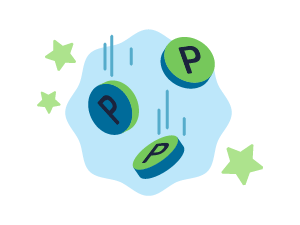
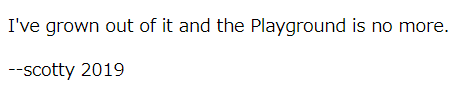


コメント